wps表格链接到ppt中的教程
时间:2023-06-20 08:39:29作者:极光下载站人气:289
wps软件是大部分用户电脑上必备的一款办公软件,为用户带来的好处是毋庸置疑的,当用户在使用wps软件时,会发现其中的功能是很强大的,能够帮助用户解决各种编辑问题的同时,还可以带来多种文件的编辑权利,因此wps软件受到了不少用户的喜欢,有时用户会在wps软件中编辑表格文件,在编辑的过程中想要将整理好的表格链接到ppt中,用户应该在那本没来操作很实现呢,其实这个问题很好解决,用户直接在软件中利用复制和选择性粘贴功能来实现即可,详细的操作过程是怎样的呢,接下来就让你小编来向大家分享一下wps表格链接到ppt的方法步骤吧,希望用户在看了小编的教程后,能够解决好这个问题。
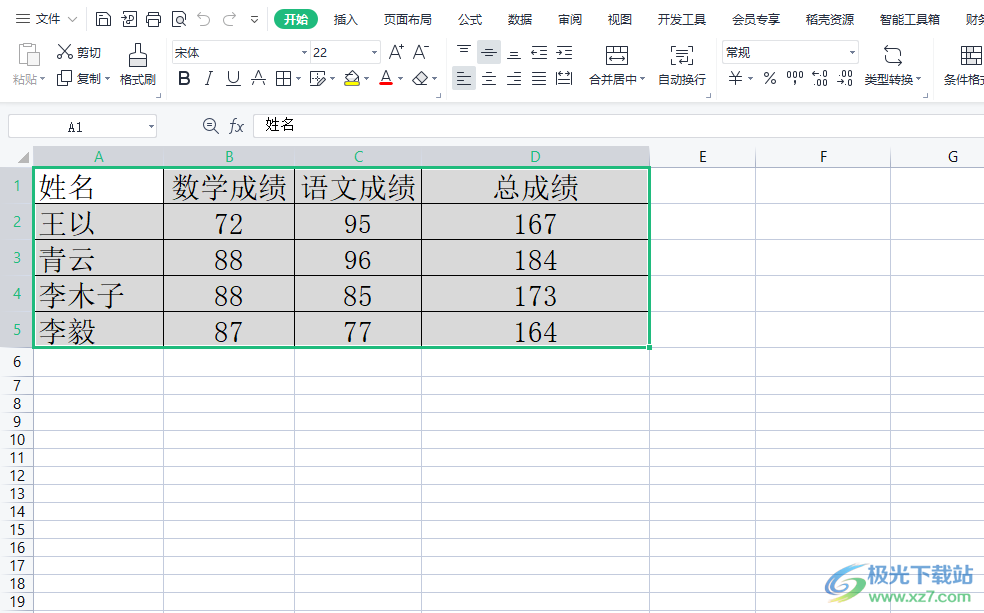
方法步骤
1.用户在电脑桌面上打开wps软件,并进入到表格文件上来全选表格
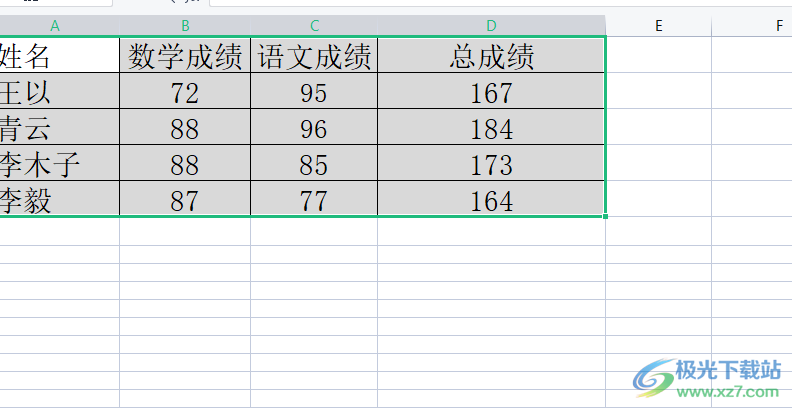
2.接着用户需要右击表格,在右键菜单中点击复制选项,或是直接按下ctrl+c快捷键来解决
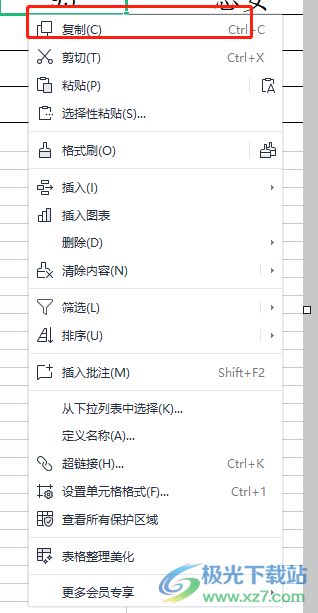
3.成功复制后,可以看到表格四周出现的蚂蚁虚线,效果如图所示
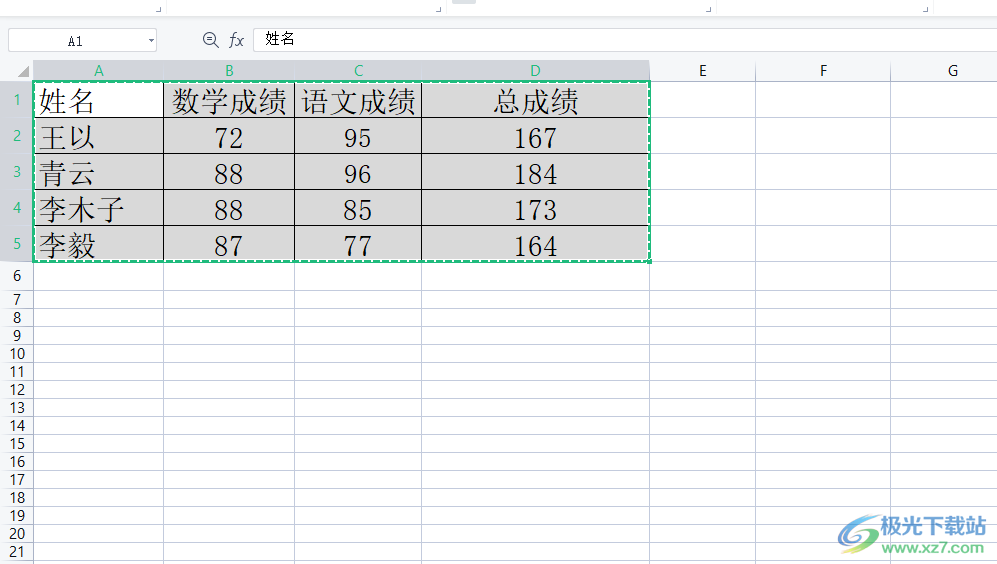
4.这时用户来到演示文稿的编辑页面上,用户直接右击页面,在弹出来的右键菜单中,用户点击选择性粘贴选项
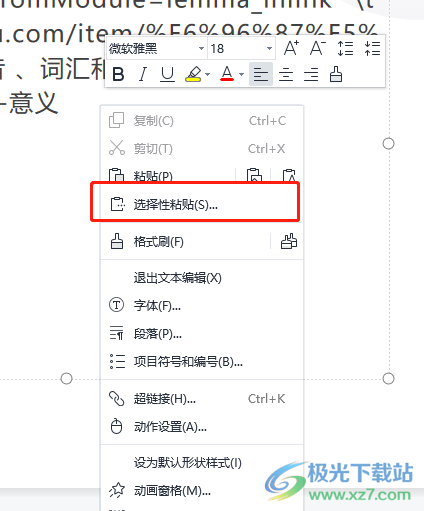
5.随后在打开的选择性粘贴窗口中,用户勾选粘贴链接选项,并选择其中的wps表格对象选项,最后按下确定按钮即可
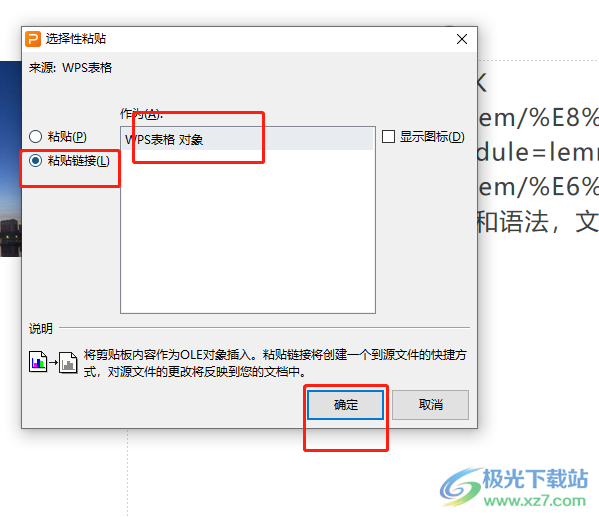
6.此时用户在ppt的编辑页面上,就可以看到成功链接的表格,用户对表格进行更改,ppt中的表格也会发生变化
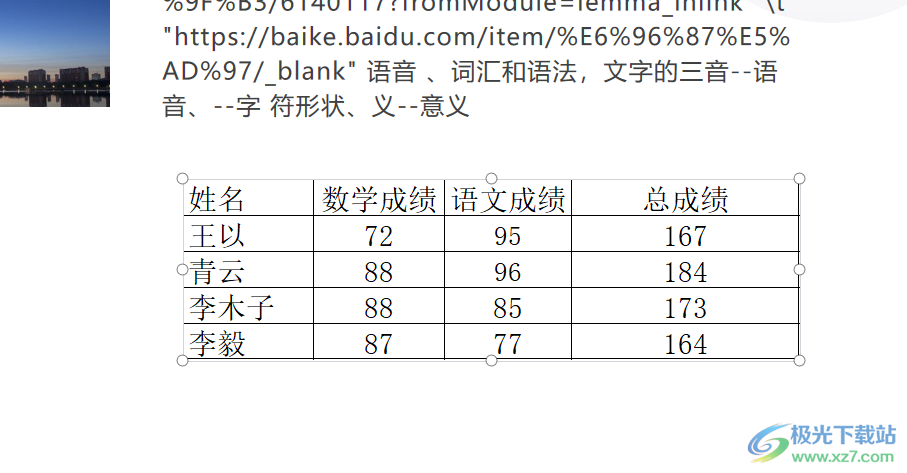
以上就是小编对用户提出问题整理出来的方法步骤,用户从中知道了大致的操作过程为点击复制——选择性粘贴——勾选粘贴;链接——wps表格对象——确定这几步,整个操作过程是很简单的,因此有需要的用户可以跟着小编的教程操作起来。

大小:240.07 MB版本:v12.1.0.18608环境:WinAll
- 进入下载
相关推荐
相关下载
热门阅览
- 1百度网盘分享密码暴力破解方法,怎么破解百度网盘加密链接
- 2keyshot6破解安装步骤-keyshot6破解安装教程
- 3apktool手机版使用教程-apktool使用方法
- 4mac版steam怎么设置中文 steam mac版设置中文教程
- 5抖音推荐怎么设置页面?抖音推荐界面重新设置教程
- 6电脑怎么开启VT 如何开启VT的详细教程!
- 7掌上英雄联盟怎么注销账号?掌上英雄联盟怎么退出登录
- 8rar文件怎么打开?如何打开rar格式文件
- 9掌上wegame怎么查别人战绩?掌上wegame怎么看别人英雄联盟战绩
- 10qq邮箱格式怎么写?qq邮箱格式是什么样的以及注册英文邮箱的方法
- 11怎么安装会声会影x7?会声会影x7安装教程
- 12Word文档中轻松实现两行对齐?word文档两行文字怎么对齐?
网友评论